
Ustvarjanje varnostne kopije prenosnika z Windows 8.1 v programu Acronis True Image 2015 in shranjevanje na strežniku FTP. Ustvarite zagonski medij Acronis in ga shranite v WDS. Obnovitev prenosnika iz varnostne kopije
Pozdravljeni vsi! Seveda je to mogoče storiti in dal bom podroben primer. Imamo omrežje, v katerem sta dva računalnika: eden z vnaprej nameščenim sistemom Windows Server 2012, drugi z Windows 8.1 Enterprise (x64). 1. Programi Acronis True Image 2015 so nameščeni na prenosnem računalniku z operacijskim sistemom Windows 8.1, s pomočjo katerega bo ustvarjena varnostna kopija trdega diska prenosnika, kot tudi program FileZilla Client za povezavo s strežnikom FTP 2. V računalniku je nameščen FTP strežnik in ga bomo uporabljali hranite varnostno kopijo trdega diska prenosnika. 



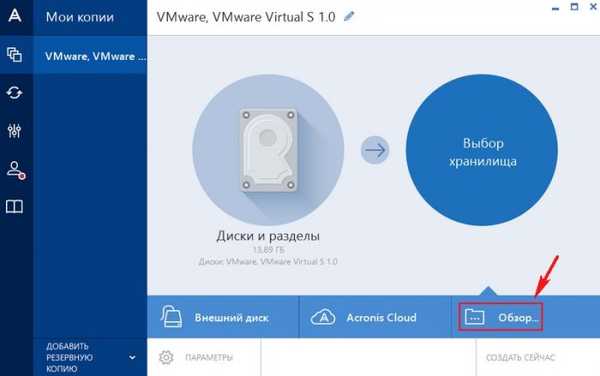













Spodaj imamo mrežo slik / sozdanie-rezervnoj-kopii-noutbuka-s-windows-81-v-program-acronis-true-image-2015-i-ee-sohranenie-na-ftp_69.jpg Na sistemu Windows Server 2012 je ustvaril mapo AcronisBoot, ki je v skupni rabi




















Prenosnik, na katerega želimo obnoviti Windows 8.1, iz varnostne kopije po omrežju naložimo prenosnik































Oznake za članek: Acronis True Image Backup










